Windows 8은 대단합니다. 시작 메뉴를 Windows Phone과 같은 시작 화면으로 바꾼 초기 충격을 겪고 나면 운영 체제가 더 빠르고 안전하며 사용하기 쉽도록 노력한 것을 알 수 있습니다. 그렇다고 더 이상 개선 할 수는 없습니다. 우리는 이미 최고의 Windows 8 조정, 해킹 및 팁 이 기사에서는 Windows 8 환경을 개선하는 두 가지 레지스트리 기반 해킹에 대해 설명합니다.
MenuShowDelay
MenuShowDelay는에있는 속성의 이름입니다마우스 커서가 메뉴를 가리키는 순간부터 메뉴 항목이 표시 될 때까지 걸리는 시간을 설정하는 Windows 8 레지스트리. 기본적으로이 속성의 값은 400. 몇 단계 만 거치면 더 작은 값으로 변경하여 메뉴가 더 빨리 나타납니다.

승리를 누르십시오 + Q 키보드에서 Windows 8에서 검색을 시작합니다. "regedit"를 입력합니다. 왼쪽으로 나타납니다. 그것을 클릭하여 시작하십시오.
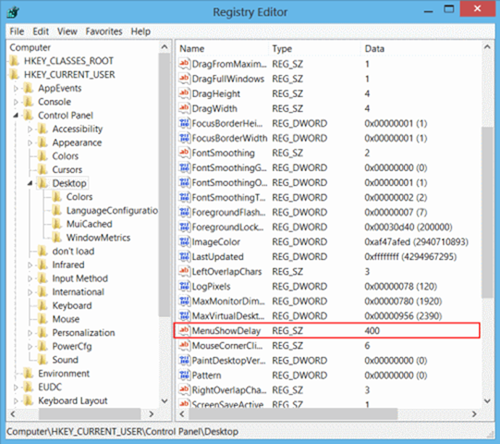
왼쪽의 트리 메뉴를 사용하여 HKEY_CURRENT_USER> 제어판> 데스크탑으로 이동하십시오.. 데스크탑을 클릭하십시오. 위의 스크린 샷과 같이 MenuShowDelay라는 속성을 찾으십시오. 마우스 오른쪽 버튼으로 클릭하고 수정을 선택하십시오..
나타나는 창에서 "값 데이터"를 변경하십시오.0에서 20 사이의 값으로 커서가 메뉴 위에 놓인 순간부터 관련 메뉴가 나타날 때까지 걸리는 시간 (밀리 초)입니다. 확인을 클릭하십시오, 컴퓨터를 다시 시작하십시오.
MouseHoverTime
MouseHoverTime은 Windows 8의 또 다른 속성입니다.기재. 항목 위에 마우스를 올릴 때 시스템이 팝업 메뉴를 표시하기 위해 대기하는 시간을 결정합니다. 속도를 높이기 위해 그 값도 더 작은 값으로 변경할 수 있습니다. 액세스 방법은 다음과 같습니다.
다시 한번, Windows 버튼 + Q를 사용하여 Windows 8 검색을 시작하십시오.“regedit”를 검색하십시오. 표시되면 시작하십시오.
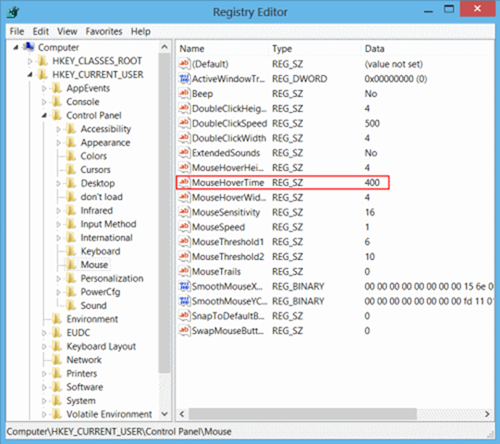
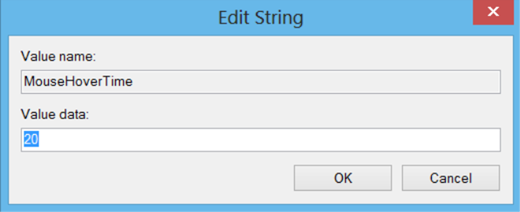
팝업 창에서 "값 데이터"를 변경하십시오.0에서 20 사이의 값으로 항목을 가리킬 때 정보를 표시하기 전에 시스템이 대기하는 시간 (밀리 초)입니다. 값을 입력 한 후 확인을 클릭하고 컴퓨터를 다시 시작하십시오.
Windows 8 기반 노트북에서이 기능을 테스트했으며 작동하는지 확인할 수 있습니다. PC를 다시 시작하는 것을 잊지 마십시오.
Windows 버튼 + Q 핫키를 사용하여 Windows 8 Search를 이렇게 빨리 시작한 방법이 마음에 드십니까? Windows 8 용 30 개의 새로운 키보드 단축키 목록을 확인하십시오.













코멘트